网友干尸提问:华为nova3设置语音助手的详细操作
有时想使用手机里某一功能,找起来很不方便,但只要通过语音助手即可方便找出来,今日就分享了华为nova3设置语音助手的详细操作哦。
1、开启屏幕内虚拟导航栏后,长按主屏键(小圆圈Home键),

2、出现语音助手图标后向上滑动,即可打开语音助手,您可以从屏幕外上滑进入语音助手。
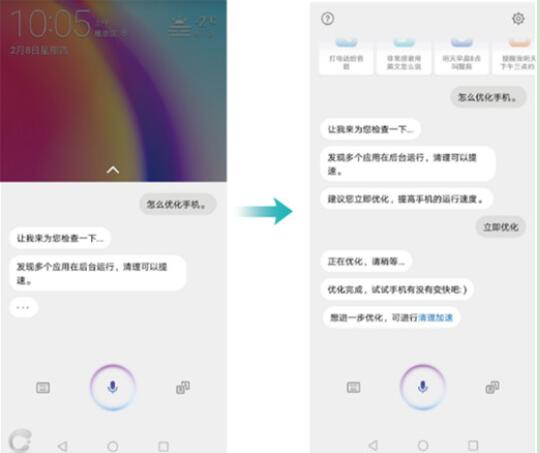
打开屏幕内虚拟导航栏的方法如下:
1、点击打开【设置】,
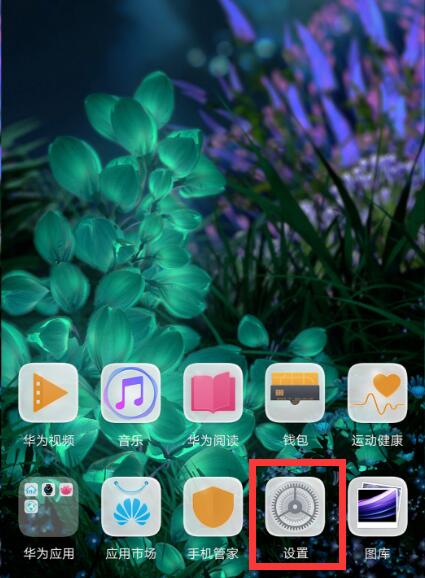
2、点击进入【系统】,
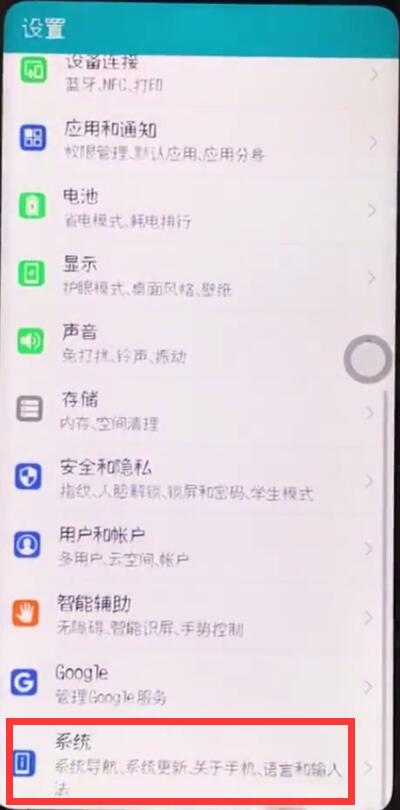
3、在系统菜单下点击打开【系统导航】,
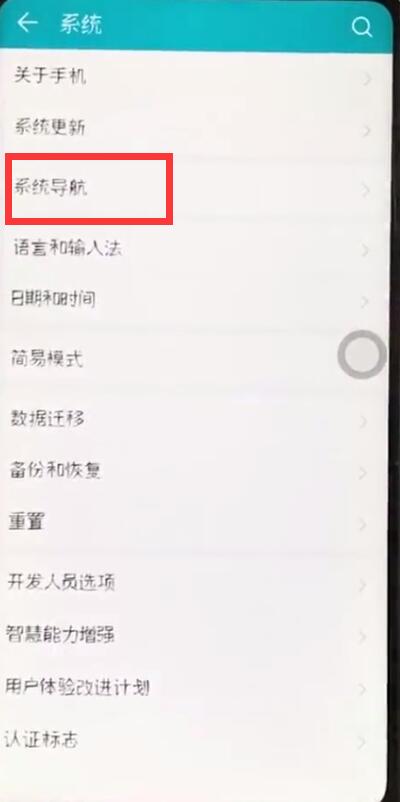
4、点击勾选【屏幕内虚拟导航】即可打开虚拟导航。
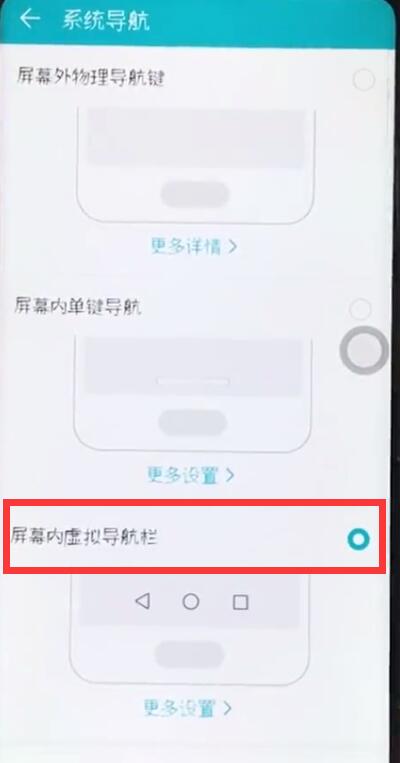
上面就是小编为大家带来的华为nova3设置语音助手的详细操作教程,希望对大家能够有所帮助哦。
关于《华为nova3设置语音助手的详细操作》相关问题的解答格化小编就为大家介绍到这里了。如需了解其他软件使用问题,请持续关注国旅手游网软件教程栏目。
![苹果手机老出现耳机模式[苹果手机经常出现耳机模式]](http://img.citshb.com/uploads/article/20230514/6460f13a45b2b.jpg)
![苹果手机听筒声音不大怎么解决[苹果手机听筒声音太小怎么办?教你一招]](http://img.citshb.com/uploads/article/20230514/6460f021e600a.jpg)
![荣耀畅玩8a怎么隐藏软件[华为荣耀畅玩8c怎么隐藏软件]](http://img.citshb.com/uploads/article/20230514/6460e8b818b4e.jpg)
![荣耀8x怎么找回删除的照片[华为荣耀8x删除的照片怎么恢复]](http://img.citshb.com/uploads/article/20230514/6460c91fd7d46.jpg)
![oppor15怎么清理缓存[oppor15怎样清除缓存]](http://img.citshb.com/uploads/article/20230514/6460bd308ee04.jpg)
![库乐队中将铃声删除的具体操作方法是[库乐队中将铃声删除的具体操作方法是什么]](http://img.citshb.com/uploads/article/20230514/6460e30294528.jpg)
![联想z5pro拆屏幕指纹[联想z5progt指纹模块]](http://img.citshb.com/uploads/article/20230514/6460e044379d5.jpg)
![熊猫动态壁纸悬浮窗怎么开[熊猫动态壁纸怎么设置]](http://img.citshb.com/uploads/article/20230514/6460dc6ea5180.jpg)
![堆糖app中将专辑删除的具体流程介绍是什么[堆糖app中将专辑删除的具体流程介绍]](http://img.citshb.com/uploads/article/20230514/6460dc6c08c03.jpg)
![联想z5s怎么隐藏应用[联想z5怎么操作]](http://img.citshb.com/uploads/article/20230514/6460db93d293d.jpg)




